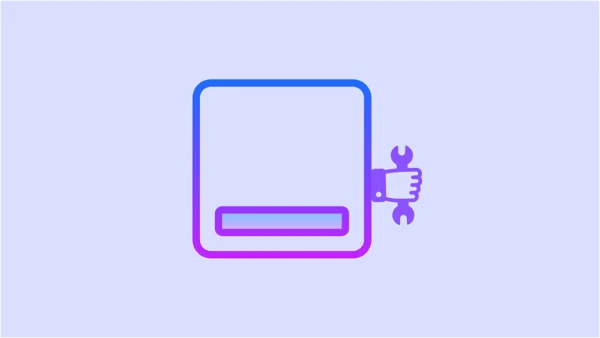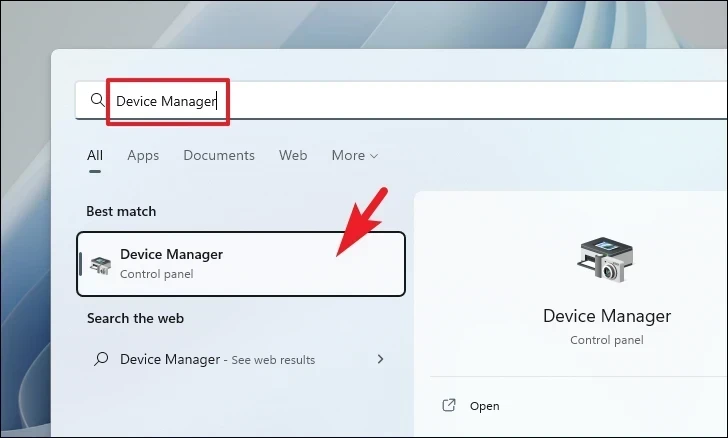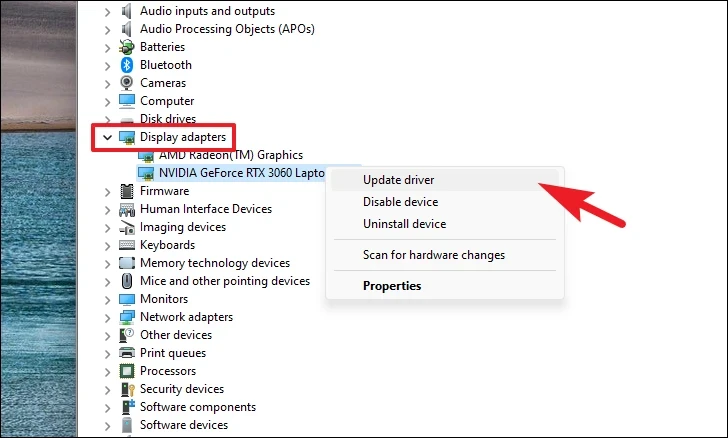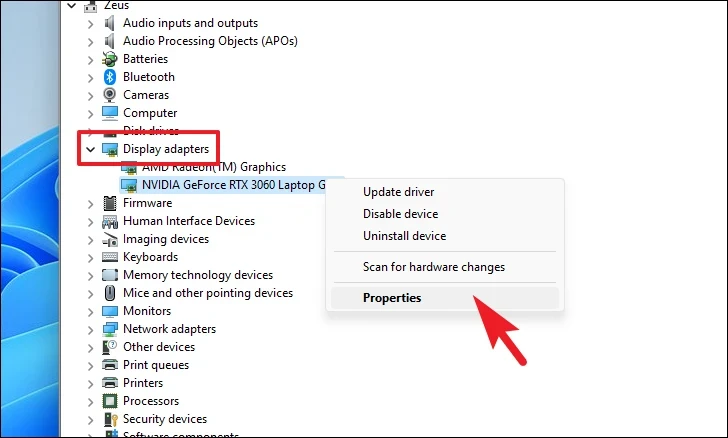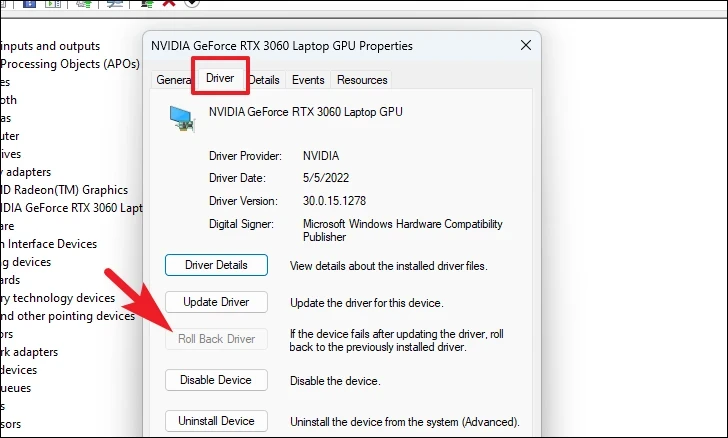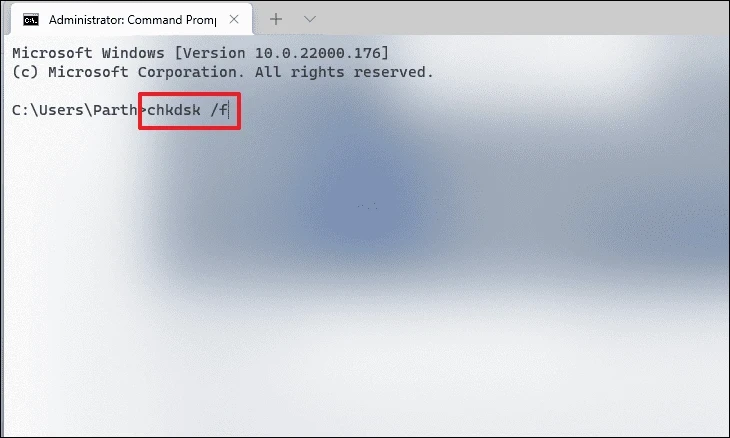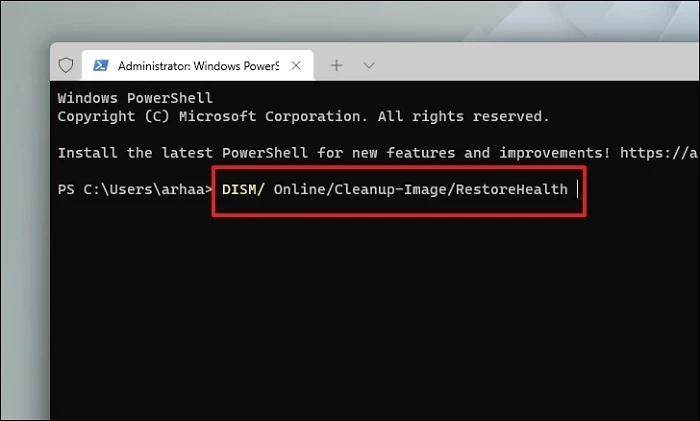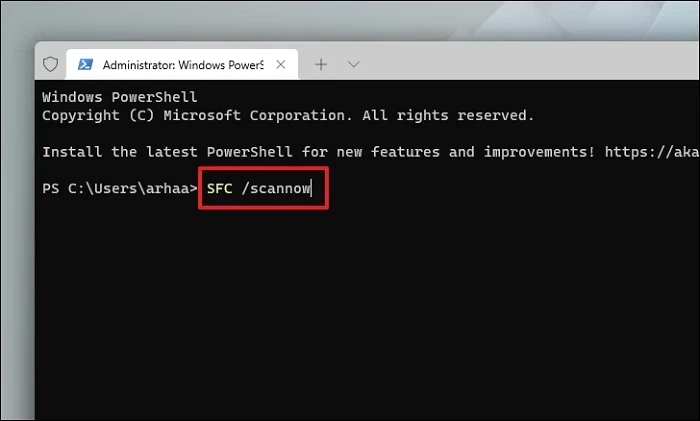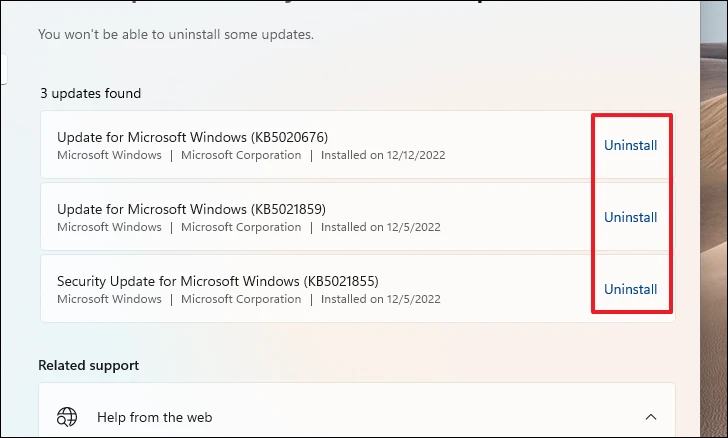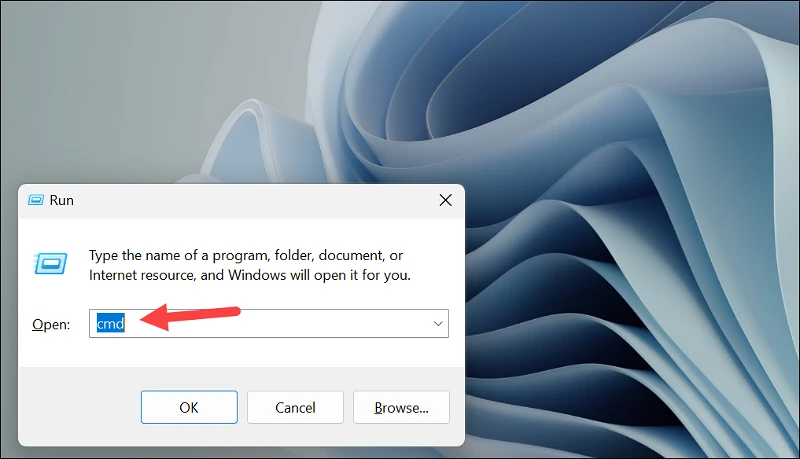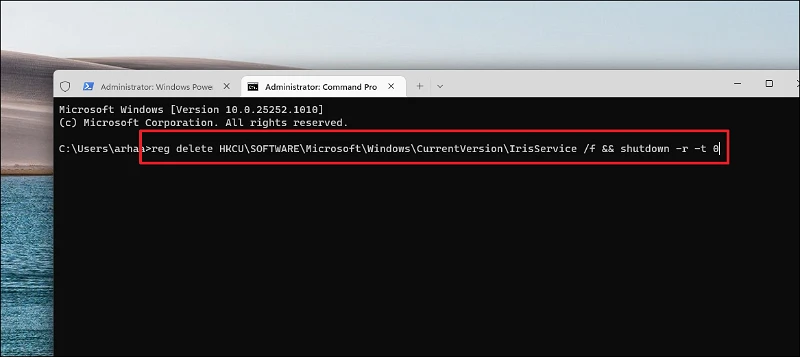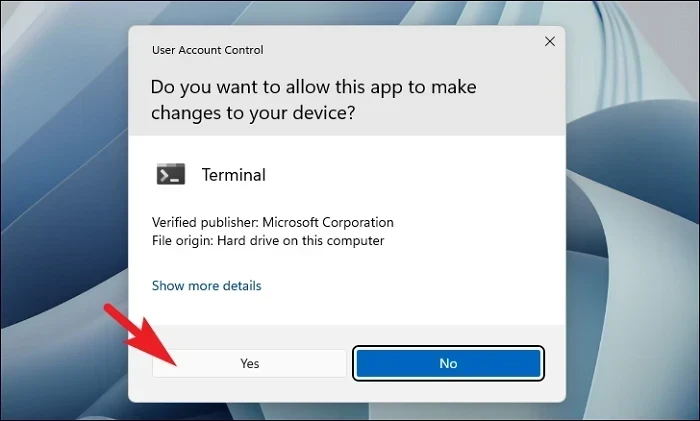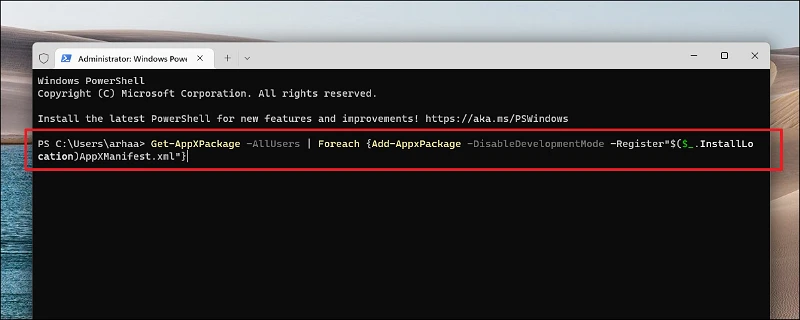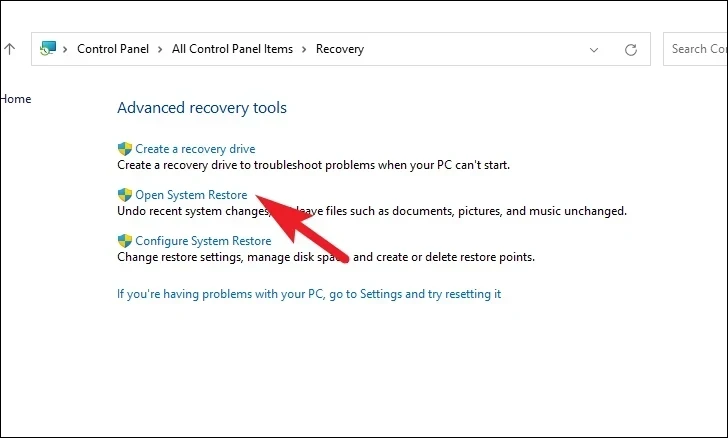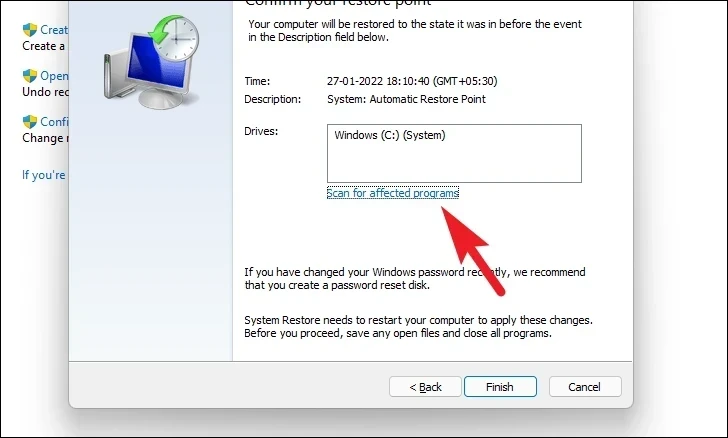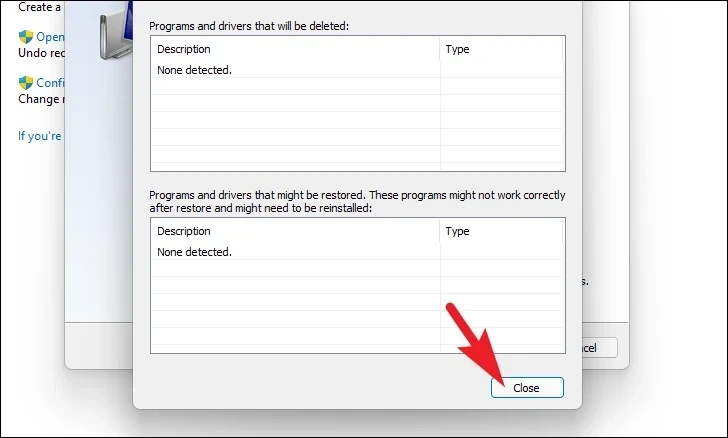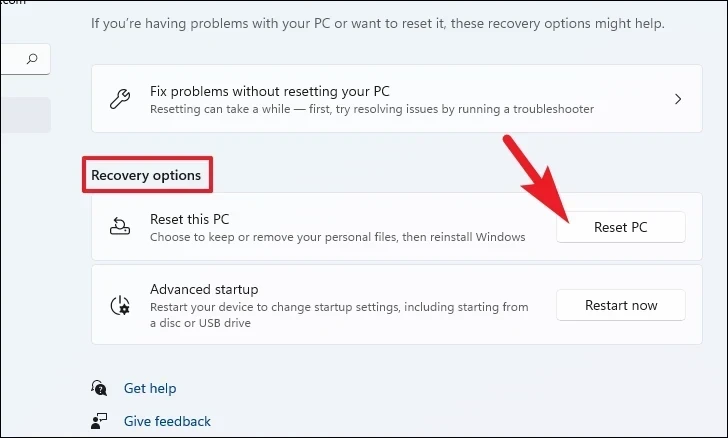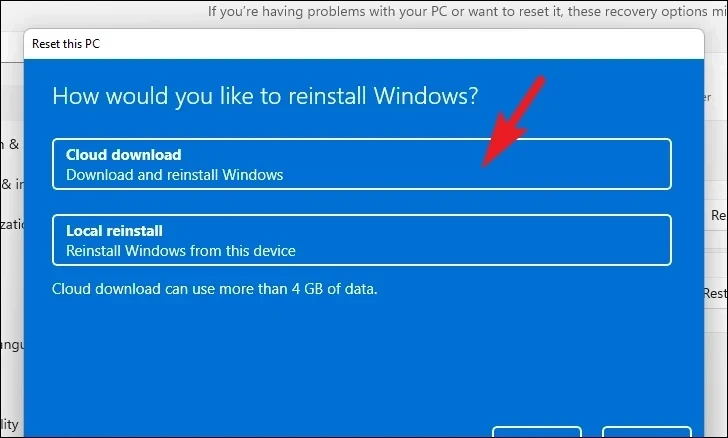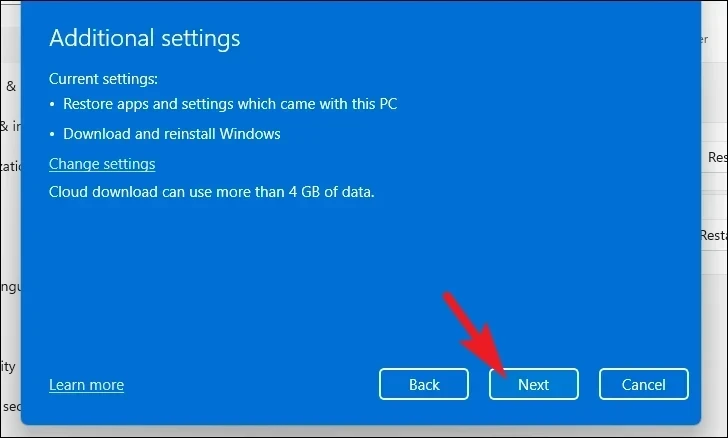Windows 11 rorohiko wawe tonu.
Ko te paetaumahi tetahi waahanga nui o Windows; Ka taea e koe te whakatere pai i a Windows. Kei roto i te tahua Tīmata, nga taupānga kua titi, me nga tohu paepae e taea ai e koe te whakahaere taputapu penei i te Nihokikorangi, Wi-Fi, Maramataka, me etahi atu.
Ka ngaro te paetaumahi, he wheako hoha, na te mea ehara i te mea ka aukati noa i to hua engari ka tino pa ki te whakamahinga o to rorohiko. Waimarie, ko te take angamaheni o tenei raru he rorohiko-rorohiko, he ngawari ki te whakatika.
Heoi, ka puta ake te raru na te maha o nga take. Na reira, ka hiahia pea koe ki te whakamahi i nga momo whakatikatika kua whakahuahia i roto i tenei aratohu hei whakakore katoa. Heoi, ina haere koe i tenei aratohu, ka whakatauhia te raru o to rorohiko.
Whakaatuhia te paetaumahi
He tautuhinga kei te paetaumahi Windows ka huna i te paetaumahi ina kore e whakamahia. Na, tuatahi, haere ki raro o te mata, whakaparo ki reira ka tatari kia puta te paetaumahi. Mena ka puta mai, kei reira koe. Karekau he raruraru me whakatika.
Ki te kore koe e hiahia ki te huna i te paetaumahi a muri ake nei, ka taea e koe te huri i tenei whanonga mai i nga tautuhinga. Pāwhiri-matau i runga i te paetaumahi ka kowhiri i nga Tautuhinga Paemahi. Ka taea e koe te whakatuwhera i nga Tautuhinga me te pokatata papapātuhi Windows+ ka neke ki >> kia tae ki te mata kotahi.ItautuhingaWhaiarongaPapamahi
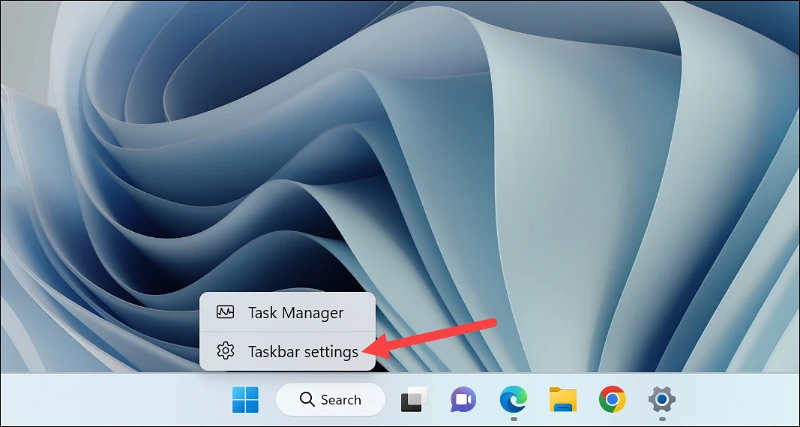
Na ka whakawhānuihia te waahanga "Taskbar Behavior".
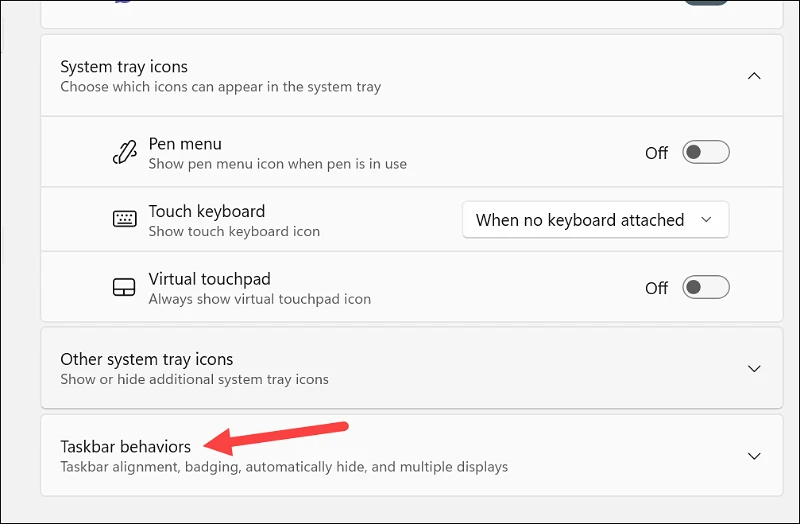
Inaianei, wetewetehia te waahanga "Huna aunoa i te paetaumahi".
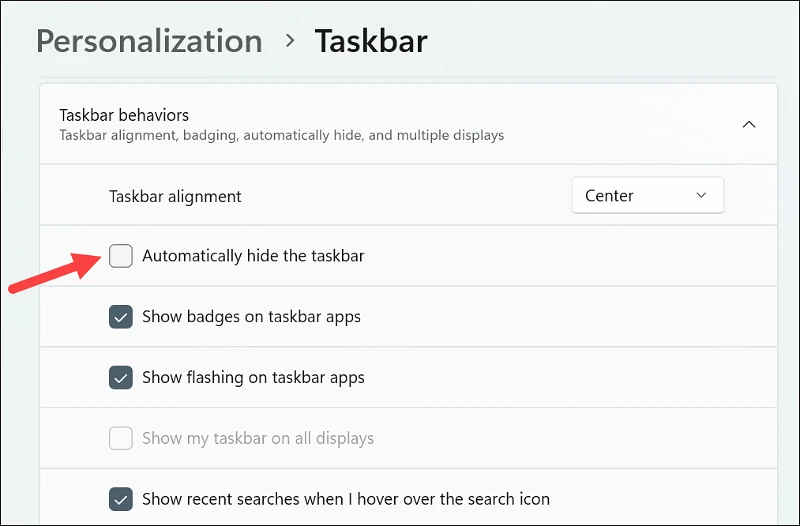
Ki te kore e puta te paetaumahi ina panuku koe ki reira, whakamatauria etahi atu whakatikanga i roto i tenei aratohu.
Tīmataria anō a Explorer
I te nuinga o nga wa, na te mate o te tukanga, te tukinga ohorere ranei o te tukanga punaha ka ngaro te paetaumahi, ka ngawari te whakatau ma te whakaara ano. explorer.exete tukanga ma te whakamahi i te kaiwhakahaere mahi.
Tuatahi, pato-matau ki te paetaumahi ka paato i te kōwhiringa Kaiwhakahaere Tūmahi.
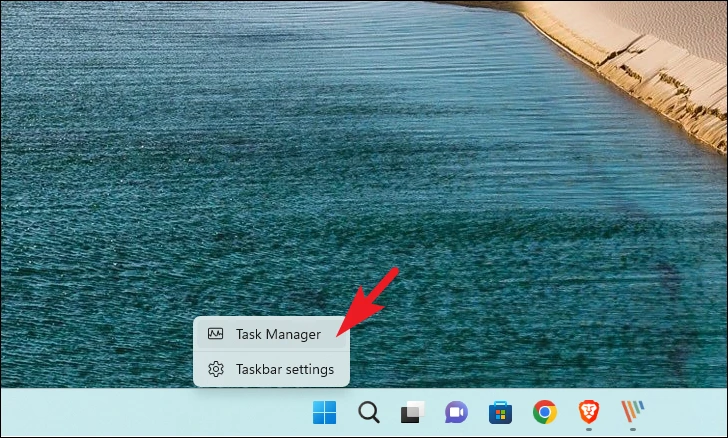
I muri mai, mai i te matapihi Kaiwhakahaere Tūmahi, me mohio kua tohua te ripa Tukanga.
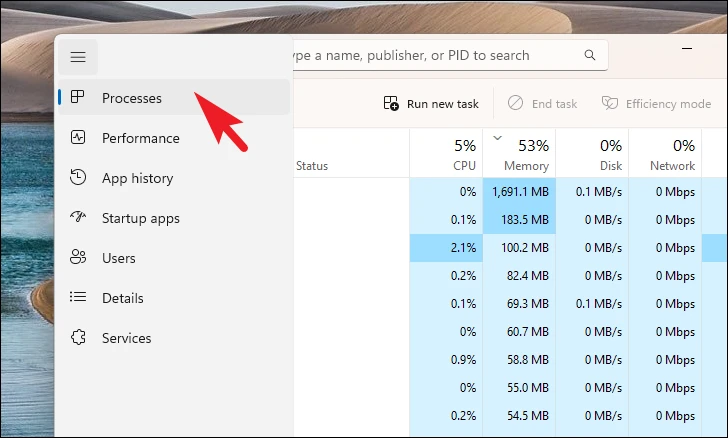
I muri mai, kimihia te tukanga "Windows Explorer" mai i te rarangi ka paato-matau ki runga. Hei whakamutunga, pawhiria te kōwhiringa Tīmata anō.
tuhipoka: Ina timata ano a Windows Explorer, ka katia nga matapihi katoa e tuwhera ana i tenei wa, ka korikori to mata kotahi, ka noho putea tonu mo etahi hēkona. He whanonga noa tenei katoa me tetahi waahanga o te tukanga.
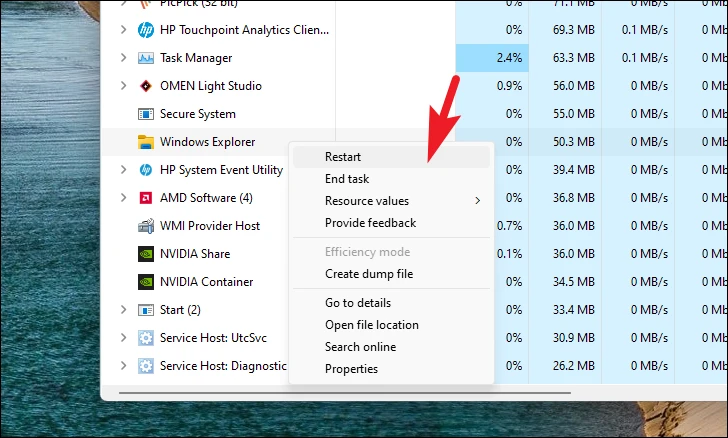
Whakahoutia to rorohiko
Mena kaore koe i whakahōu i to rorohiko mo tetahi wa, he pai te tupono ka whakatikahia to raru ma te whakahou ngawari.
Tuatahi, whakatuwheratia te taupānga Tautuhinga ma te whakamahi i te pokatata papapātuhi Windows+ I te mea kaore e taea e koe te uru atu ki te tahua tiimata. IPaatohia te pouaka 'Windows Update' mai i te paetaha maui ki te haere tonu.
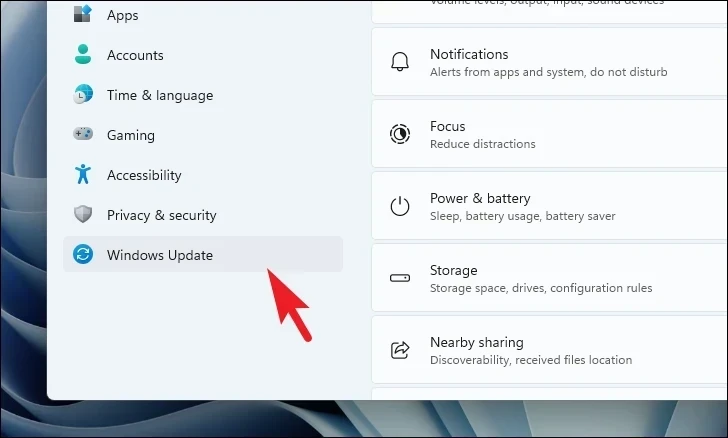
Na, mai i te waahanga maui o te matapihi, paatohia te paatene Tirohia mo nga Whakahoutanga. Ki te kore, paatohia te paatene Tikiake me te Tāuta hei tango i nga whakahou. Na ka paato i te Tīmata ano inaianei ka akiakihia.
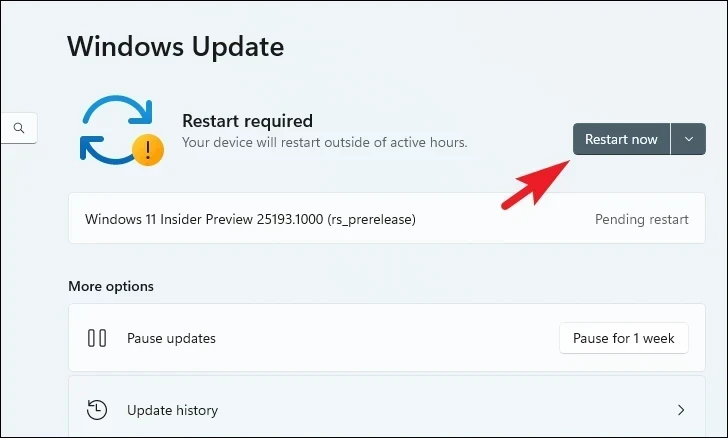
I muri i te whakaara ano i to rorohiko, tirohia mena kua whakatauhia te raru.
Whakahouhia, hurihia ranei te taraiwa whakairoiro
Ka puta ano te raru na te mea he kino, he tika, he taraiwa whakairoiro tawhito ranei i runga i te punaha. No reira, ki te kore koe e whakahou i o taraiwa whakairoiro i etahi wa, ka taea e koe te whiriwhiri ki te whakahou i a raatau. Ki te kore, mena kei te raru koe i te take i muri tonu i te whakahou ake, ka taea e koe te whakaheke.
Hei whakahou i te taraiwa ma te whakamahi i te taupānga Tautuhinga , haere ki te tahua tiimata ka patohia te kaiwhakahaere taputapu. Na, pawhiria te panui Kaiwhakahaere Pūrere ki te haere tonu.
Panuku, pawhiri-rua i te waahanga Whakaatu Whakaatu hei whakawhanui i te waahanga. Na, pawhiri-matau i runga i tetahi waahanga (mehemea he nui ake i te kotahi te kaari whakairoiro kua whakauruhia) ka paato i te waahanga Whakahou Pūmanawa Atekōkiri. Ka whakatuwherahia he matapihi motuhake i runga i to mata.
Na, mai i te matapihi tuwhera motuhake, paatohia te "Rapu aunoa mo nga taraiwa" hei tuku i a Windows ki te rapu rorohiko taraiwa. Ki te kore, paatohia te "Tirotiro i taku rorohiko mo nga taraiwa" hei whakauru i nga taraiwa a-ringa.
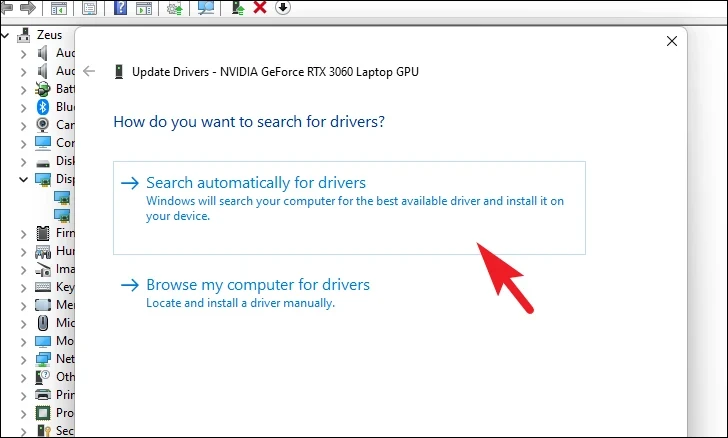
Inaianei, ka rapu aunoa a Windows me te whakahou i te rorohiko taraiwa i runga i to rorohiko. Ki te ue'i, tīmata anō tō rorohiko ki te whakaoti i te tāutanga.
ki te whakaora i te taraiwa, Pano ki te tahua tiimata ka patohia te kaiwhakahaere taputapu ki te mara rapu hei mahi rapu. Na, mai i nga hua rapu, pato i te roopu Kaiwhakahaere Pūrere ki te haere tonu.
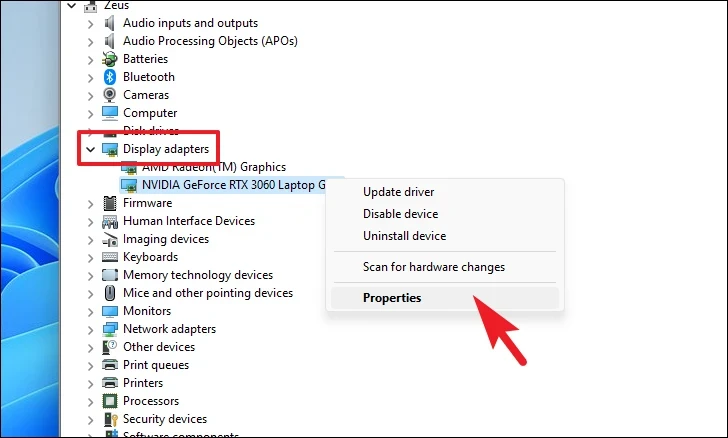
Panuku, pawhiri-rua i te waahanga Whakaatu Whakaatu hei whakawhanui i te waahanga. Na, paato-matau i runga i te taraiwa whakairoiro ka paato i runga i te waahanga Taonga. Ka whakatuwherahia he matapihi hou i runga i te mata.
Na, paatohia te ripa taraiwa ka paato i te paatene Huri Whakamuri Atekōkiri kia haere tonu. Mena kua hina te paatene, ko te tikanga ko te putanga o mua o te taraiwa kaore i te waatea i runga i te punaha, ko te whakahou hou he whakahou nui.
Ki te kore, ka tuwhera te matapihi Whakahoki Atekōkiri Mōkī. Tīpakohia he take ki te huri whakamuri i te taraiwa ka paato i te Ae.
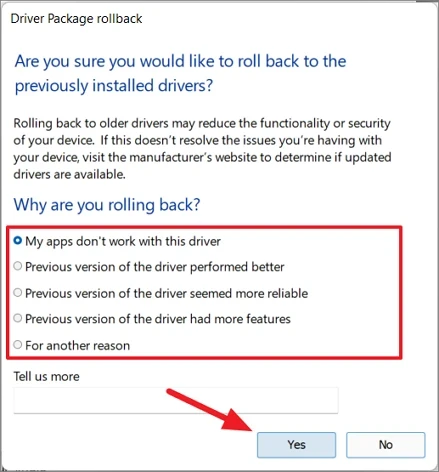
Ka whakahekehia te taraiwa ki tetahi putanga o mua. I muri i tera, tirohia mena kua whakatauhia te raru.
Whakahaerehia he karapa CHKDSK
Ko te karapa CHKDSK ka matawai i te puku mo nga waahanga kino me nga hapa arorau. Ma tenei ka awhina koe ki te tautuhi i nga take o te taputapu rokiroki tuarua.
Tuatahi, pehia te pokatata papapātuhi Windows+ RHei kawe ake i te whaipainga Run. Na ka tuhi cmdNa ka pehi i te Whakauru hei whakatuwhera i te whakahau whakahau.
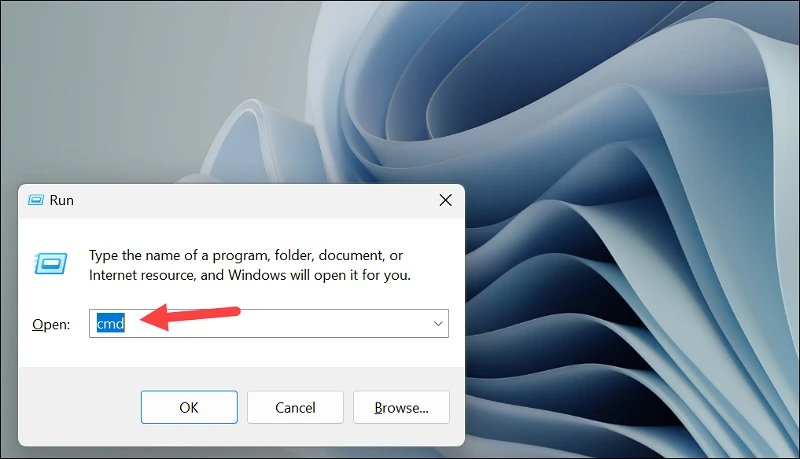
Muri iho, patohia, kape-whakapirihia ranei te whakahau kua whakahuahia i raro nei ka pa ki te Whakauru ki to papapātuhi hei mahi i te whakahau.
chkdsk /fWhai muri i tena, perehi YKo te mea nui ko te whakarite i te karapa ki te timata i te wa e huri ai to rorohiko.
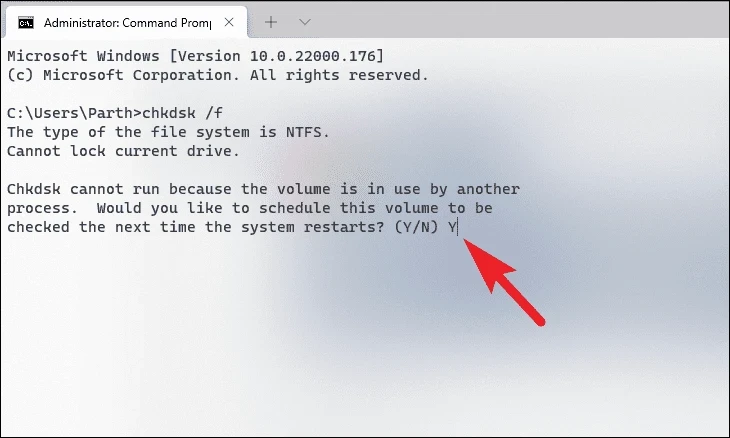
Ka timata te taputapu chkdsk Ka taki aunoa i te rahi o te rokiroki i mua i to tiimata i to rorohiko i muri mai ka whakaara ano koe me te whakatika i nga hapa mena ka kitea. Tirohia mena ka mau tonu te raru i muri i tera. Mena ae, katahi ka haere mo te whakatika.
Whakahaerehia te SFC me te DISM Scan
Ka puta ano te take ngaro o te paemahi na te kino o nga konae. Ko te Kaitirotiro Kōnae Pūnaha me te Whakamahinga Atahanga Matawai me te Ratonga Whakahaere ka karapa me te whakatika i nga konae punaha whakahaere o naianei kua whakauruhia ki to taputapu me etahi atu konae punaha.
Whakatuwherahia te Tohutohu Tono. Muri iho, patohia, kape-whakapirihia ranei te whakahau kua whakahuahia i raro nei ka pa ki te Whakauru ki to papapātuhi. Ma tenei ka whakaora i te ahua o te punaha whakahaere kua whakauruhia ki runga i to taputapu.
DISM /Online /Cleanup-Image /RestoreHealthKia oti, patohia, kapea ranei te whakahau e whai ake nei +pahi ki te matawai me te whakatika i nga konae punaha i runga i to rorohiko.
SFC /scannowWetetāuta i ngā whakahōutanga tata
I te nuinga o nga wa, ka taea ano e te whakahou punaha he hapa e kore e taea e koe te uru atu ki nga waahanga katoa o te punaha whakahaere ahakoa he kaiwhakamahi whakahaere koe. Waimarie, he maha nga kaiwhakamahi i kaha ki te whakatika i tenei raru ma te tango noa i te whakahou mai i a raatau PC.
Tuatahi, whakatuwheratia te taupānga Tautuhinga ma te whakamahi i te pokatata papapātuhi Windows+. IPaatohia te ripa 'Windows Update' mai i te paetaha maui ki te haere tonu.
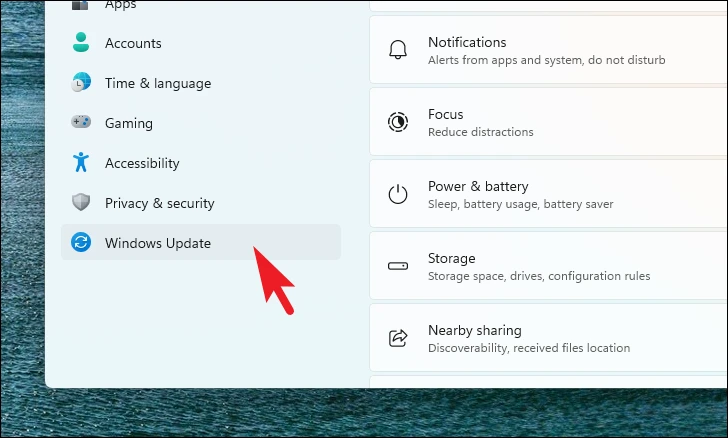
Na, paatohia te pouaka Whakahou History mai i te taha maui o te matapihi.
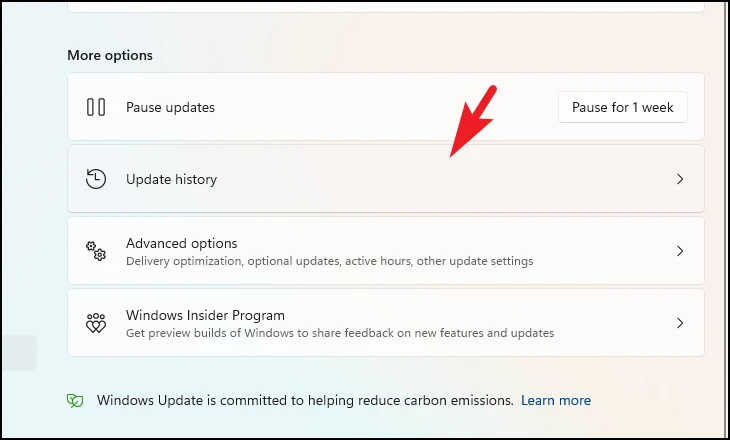
I muri mai, pawhiria te panui Whakahoutanga Tango kia haere tonu.
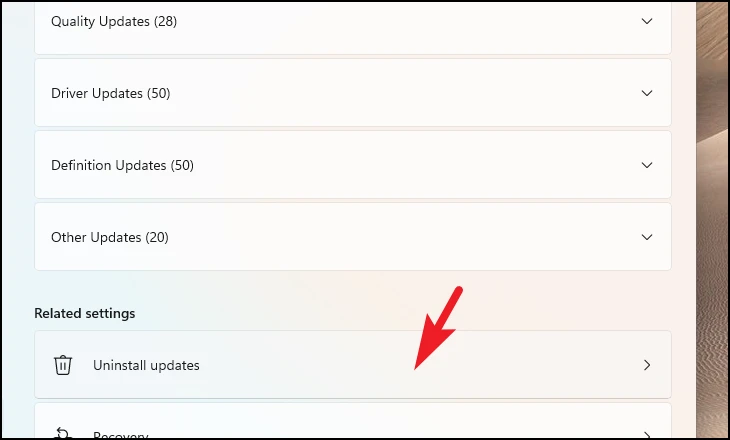
I muri mai, tirohia te whakahou hou kua whakauruhia ka paato i te paatene Tango i runga i te panui kia haere tonu ki tana tangohanga. I muri i tera, tirohia mena kua whakatauhia te raru.
Mukua te kī rehita
I etahi wa, ka taea e te rehita kino te whakatio, te tukinga, te kore urupare ranei te paetaumahi. No reira, ko te whakakore noa me whakaoti te raru.
Tuatahi, whakamahia he pokatata papapātuhi Windows+ RHei whakatuwhera i te whaipainga Whakahaere me te pato cmdki te whakatuwhera i te whakahau whakahau.
Muri iho, patohia, kape-whakapirihia ranei te whakahau kua whakahuahia i raro nei ka pa ki te Whakauru ki to papapātuhi hei mahi. Ma tenei ka timata ano i to rorohiko; No reira, tiakina to mahi i mua i te mahi.
reg delete HKCU\SOFTWARE\Microsoft\Windows\CurrentVersion\IrisService /f && shutdown -r -t 0Kia timata ano to rorohiko, tirohia mena ka taea e koe te uru ki te paetaumahi.
Rēhita anōtia te paetaumahi ki te pūnaha
Ma tenei tikanga ka taea e koe te rehita ano i nga ratonga punaha me nga taupānga kua whakauruhia i mua i to rorohiko Windows 11. Mena na te rehitatanga o nga ratonga te raru, ka whakatika tenei.
Tuatahi, haere ki te tahua Tīmata ka patohia te Terminal ki te mahi rapu. I muri mai, mai i nga hua rapu, paato-matau ki te panui Kapeka ka kowhiri i te waahanga Whakahaere hei kaiwhakahaere.
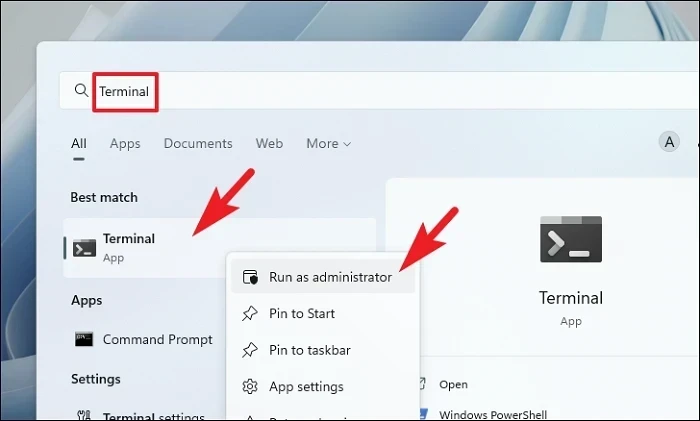
Na, ka puta te matapihi UAC (User Account Control) ki to mata. Mena kaore koe i te takiuru me tetahi kaute kaiwhakahaere, whakauruhia nga tohu mo tetahi. Ki te kore, paatohia te paatene Ae kia haere tonu.
I muri mai, patohia, kape-whakapirihia ranei te whakahau kua whakahuahia i raro nei ka pa ki te Whakauru ki to papapātuhi hei mahi.
Get-AppXPackage -AllUsers | Foreach {Add-AppxPackage -DisableDevelopmentMode -Register"$($_.InstallLocation)AppXManifest.xml"}Kia oti pai te mahi, whakaara ano i to rorohiko ka tirohia mena kua whakatauhia te take.
Whakamahia te Whakaora Pūnaha
Mena kei a koe te take ki te whakapono ka raru pea na te whakamohoatanga rorohiko hou, na te whakaurunga rorohiko tuatoru ranei, ka taea ano e koe te hoki ki te waahi whakaora punaha.
Patohia te pokatata Windows+ Ri runga i te papapātuhi ki te kawe ake i te whaipainga "Run Command". Na ka pato Mana ka pa ki te tomo i runga i to papapātuhi.
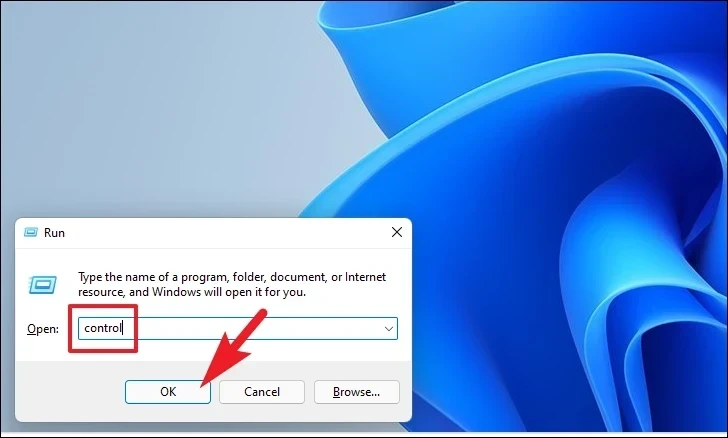
Muri iho, kimihia ka paato i te pouaka "Whakaora" mai i te matiti ata.
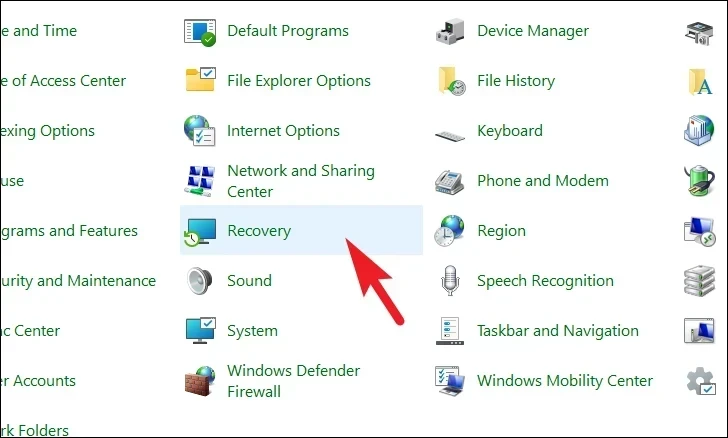
I muri mai, paatohia te waahanga Whakaora Whakaora i te punaha mai i te tahua. Ka whakatuwherahia he matapihi motuhake i runga i to mata.
Mai i te matapihi tuwhera motuhake, paatohia te paatene Panuku.
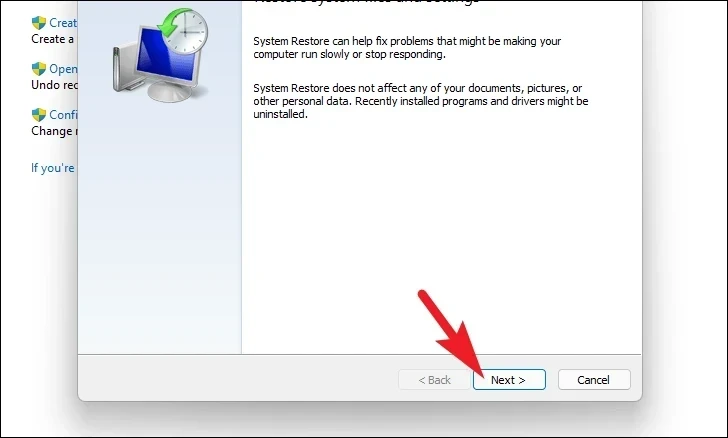
Ka kite koe i te rarangi o nga waahi whakaora punaha ka taea e koe te hoki atu. Paatohia ki te kowhiri mai i te rarangi ka paato "Whai muri".
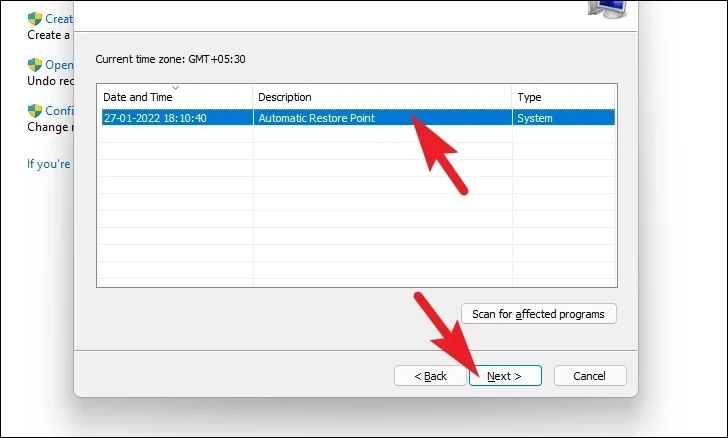
Ka kite koe i nga puku ka hurihia ki muri ma te whakamahi i nga tohu whakaora i tohua mai i te waahanga Puku. Mena kei te pirangi ano koe ki te kite ko wai nga konae me nga papatono ka pangia, pawhiria te "Matawai mo nga papatono kua pangia". Ka whakatuwherahia he matapihi motuhake.
I roto i te matapihi hou, ka taea e koe te tiro ko wai nga papatono ka mukua me nga kaupapa ka whakahokia mai (kaore he kaupapa i runga i te PC whakamatautau ka pa, na reira, ko te raarangi kei te whakaahua i raro nei he kau). Patohia te paatene Katia hei kati i te matapihi.
Ka mutu, paatohia te paatene Mutu hei timata i te tukanga whakaora i to punaha Windows 11 PC.
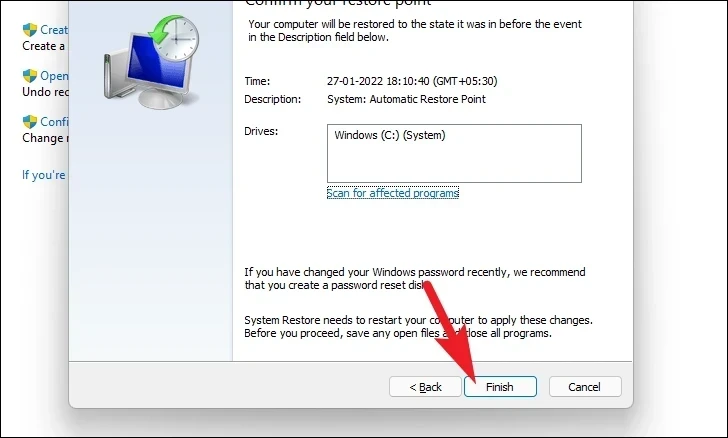
Tīmataria anō tō rorohiko
Mena kaore he tikanga e taea te whakatika i te raru i runga i to rorohiko, ko te huarahi whakamutunga ko te tautuhi i to rorohiko. Waimarie, kaore koe e ngaro i o konae whaiaro me o kōpaki. Heoi, ma te tautuhi ano i to rorohiko ka tango i nga papatono katoa i whakauruhia e koe, ka kawea ano nga tautuhinga katoa ki o raatau whirihoranga taunoa.
Whakatuwherahia te taupānga Tautuhinga i runga i to rorohiko. I muri mai, mai i te matapihi Tautuhinga, me mohio kua tohua te ripa Pūnaha kei te taha maui.
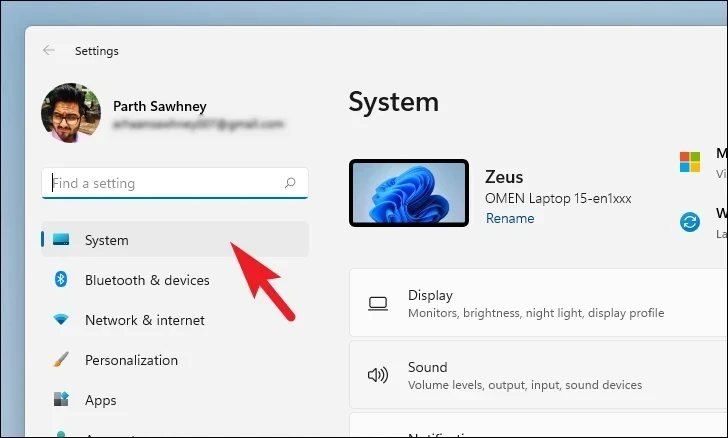
Na, mai i te waahanga matau o te matapihi, panuku ki raro ka rapu ka paato i te Paewhiri Whakaora kia haere tonu.
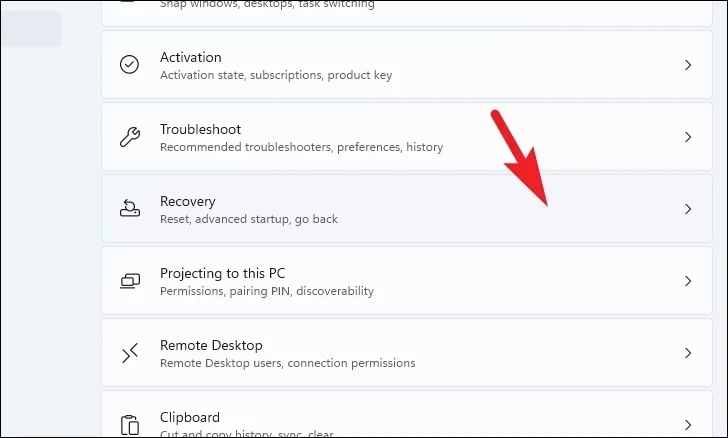
I muri mai, i runga i te mata tautuhinga Whakaora, kimihia te pouaka Tautuhi i tenei PC ka paato i te paatene Tautuhi PC kei te taha matau o te taera ki te haere tonu. Ka whakatuwherahia he matapihi motuhake i runga i to mata.
Inaianei, mai i te matapihi tuwhera motuhake, pawhiria te paatene Kia mau ki aku konae kia haere tonu. I roto i te take e hiahia ana koe ki te tango i o koutou kōnae whaiaro katoa hoki i runga i te tautuhi, pato i runga i te "Tangohia nga mea katoa" kōwhiringa.
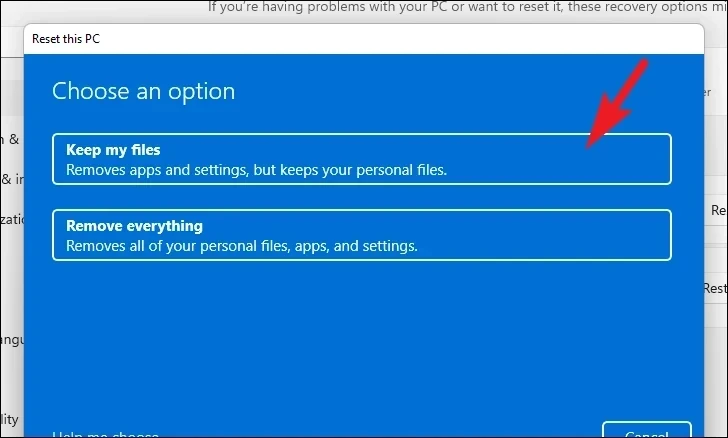
I te mata o muri, ka hiahia koe ki te whiriwhiri i tetahi tikanga hei whakauru ano i te punaha whakahaere ki to taputapu. I te mea kei te raru pea te kape kei runga i to punaha, ka tūtohu kia paato i te waahanga "Tikiake Kapua".
tuhipoka: Ka hiahiatia e Cloud Download he hononga ipurangi kaha, ka pau te 4GB o nga raraunga.
Whai muri, ka whakarārangihia e Windows ngā tautuhinga i kōwhiria e koe. Mena ka hiahia koe ki te whakarereke i tetahi o enei, paatohia te "Hurihia nga tautuhinga" hei haere tonu.
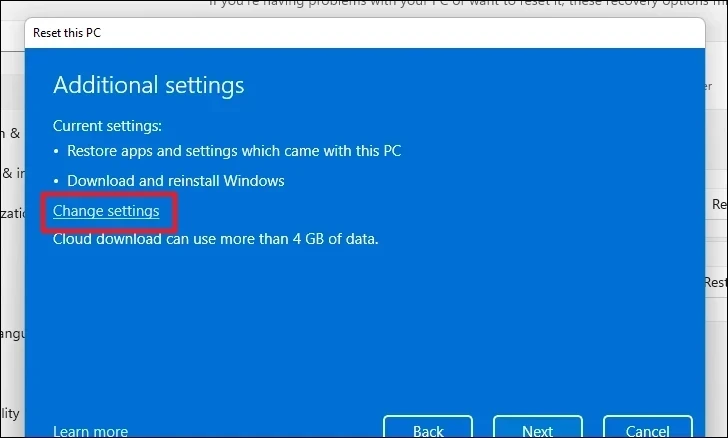
Mena ka whiriwhiri koe ki te whakarereke i nga tautuhinga, ka taea e koe te whirihora i nga tautuhinga e whai ake nei. I te mata e whai ake nei, ka taea e koe te whiriwhiri kia kaua e whakahokia nga taupānga me nga tautuhinga ma te pato i te takahuri i raro i te "Whakahokia nga taupānga i mua i te whakaurunga?" kōwhiringa ka kawea ki te "kao" tūnga. Ka taea e koe te huri mai i te tango kapua ki te whakaurunga a-rohe ma te panui i te huringa takahuri i raro i te "tikiake Windows?" Kōwhiringa ki te huri i te tikanga whakaurunga. Ina kua whakarereketia e koe kia rite ki o hiahia, paatohia te paatene Whakaae kia haere tonu.
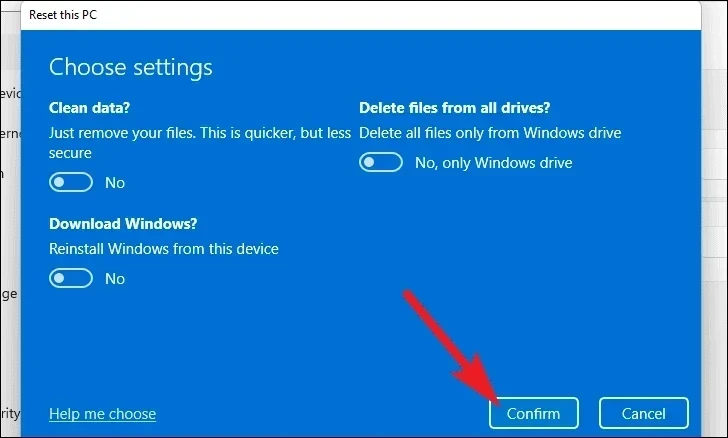
Na, mai i te matapihi matua, paatohia te paatene Panuku ki te haere tonu.
Na, ka whakarārangihia e Windows nga paanga katoa ka pa ki te tautuhi i to PC ki to punaha. A tai'o i te reira, ka pato i runga i Tautuhi ki te timata i te tukanga tautuhi.
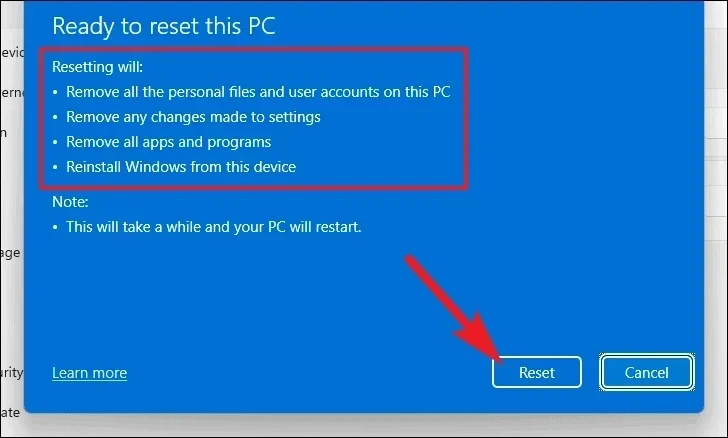
Tena koutou e tama. Ko nga tikanga i runga ake nei ka awhina koe ki te whakaoti i te paemahi kua ngaro i runga i to Windows 11 PC.